Las redes sociales son el lugar donde se cargan videos con mayor frecuencia, y si edita videos con frecuencia, es muy probable que los haya subido a una plataforma de redes sociales. Con Adobe Premiere, hay varias formas de exportar su proyecto para que la reproducción en las redes sociales sea mucho más fluida y atractiva.
No tiene que cambiar nada durante su proceso de edición. Todo tiene que ver con cómo exporta su video. Ciertos formatos se adaptan mejor a las redes sociales, como Instagram o Facebook, que para ver su proyecto en una pantalla ancha.
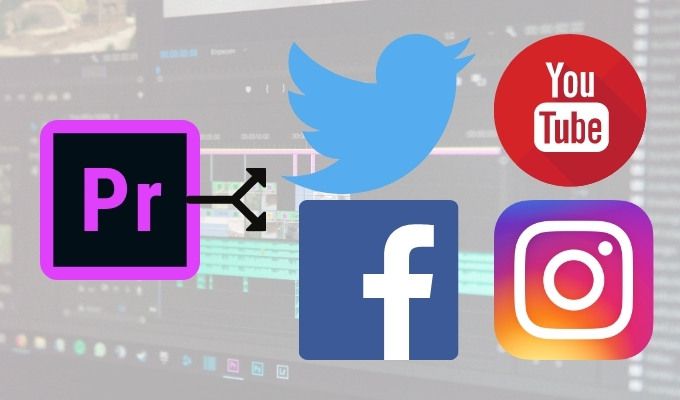
Cada plataforma social tiene diferentes especificaciones que querrá tener en cuenta para exportar. Entonces, si sabe que desea exportar un video a una plataforma de redes sociales, siga los pasos a continuación para lograr un video de alta calidad que pueda publicar sin preocupaciones.
Exportación de videos de Premiere a Facebook
Si estás pensando en publicar videos en Facebook y quieres asegurarte de que se vean profesionales, querrás para echar un vistazo a algunas de sus configuraciones de exportación y asegurarse de que estén optimizadas para esta plataforma. Ya hay 3 ajustes preestablecidos de exportación disponibles entre los que puede elegir, o puede hacerlo manualmente.
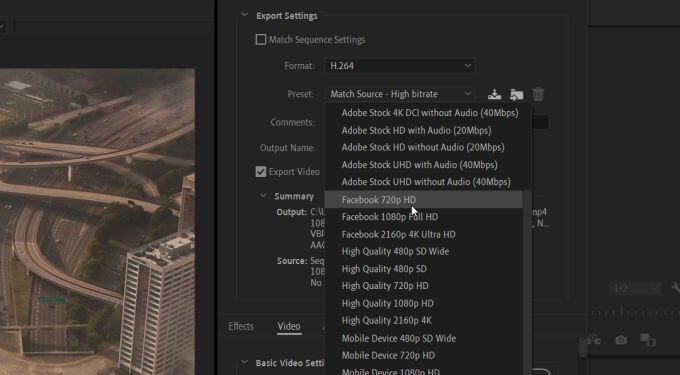
Los videos de Facebook en particular deben tener un tamaño de archivo de 4GB o menos para poder publicarlos. Si es posible, querrá mantener los videos aquí breves, según lo que esté tratando de lograr en cuanto a participación.
Cuando vaya a exportar su video en Premiere, estas son las configuraciones recomendadas:
In_content_1 all: [300x250] / dfp: [640x360]->Formato:H.264
Relación de aspecto:Cuadrado 1: 1 o 16: 9
Resolución: 720p o 1080p
Velocidad de fotogramas:30 fps o menos
Asegúrese también de ajustar su velocidad de bits:
Codificación de velocidad de bits :VBR, 2 pasadas
Tasa de bits objetivo:12
Tasa de bits máxima:16
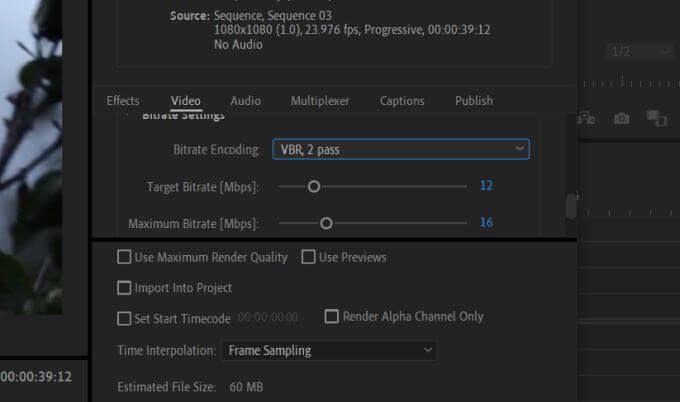
Si desea publicar el video directamente en Facebook desde Premiere, en Configuración de exportaciónvaya a Publicar>Facebooky haga clic en la marca de verificación. Asegúrese de conectar la cuenta de Facebook correcta a Premiere haciendo clic en el botón Iniciar sesiónjunto a Cuenta.
Exportar videos de Premiere a Instagram
Cargar videos a Instagram a través de Premiere es un poco más complicado ya que Instagram no le permite cargar videos desde su escritorio y no está conectado a Premiere. Sin embargo, todavía hay una solución.
También querrá seguir aquí el tamaño del archivo de 4 GB. También asegúrese de que el video no dure más de 60 segundos (a menos que esté publicando en IGTV, pero estas instrucciones son para una publicación normal de Instagram).
En primer lugar, asegúrate de que la configuración de tu video esté establecida en las recomendadas para Instagram:
Formato:H.264
Relación de aspecto :Cuadrado 1: 1
Resolución:1080 x 1080
Velocidad de fotogramas:30 fps o menos
Para publique el video, querrá asegurarse de tener Google Drive o Dropbox. Puede cargar el video en estas ubicaciones en su escritorio y luego ir a una de esas aplicaciones en su teléfono móvil para descargar el video.
Una vez descargado, puede ingresar a la aplicación de Instagram para publicar su video desde Google Drive o Dropbox.
Exportación de videos de Premiere a Twitter
Al igual que las otras plataformas de redes sociales, los videos cuadrados funcionan mejor en Twitter en lo que respecta a la calidad. También hay dos ajustes preestablecidos de exportación para Twitter que puede usar y ajustar según sea necesario. El reproductor de video también se ajustará para cumplir con la relación de aspecto del video si no desea un video cuadrado.
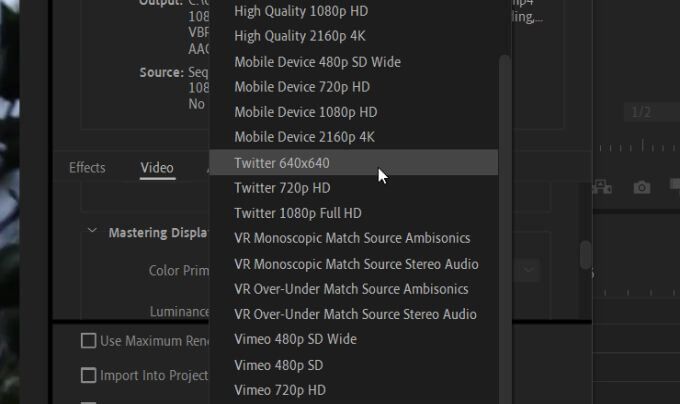
Hay algunos límites para los videos publicados en Twitter, que son una resolución de 1900 × 1200, 40 fps, tamaño de 512 MB y 2:20 minutos de duración.
Después de ajustar su video, querrá cambiar la tasa de bits:
Codificación de tasa de bits:VBR, 2 pasadas
Tasa de bits objetivo :8
Velocidad de bits máxima:12
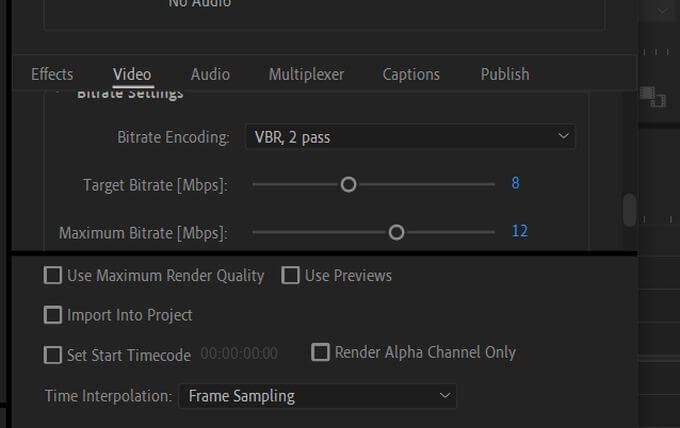
Para subir el video, puede hacerlo de manera similar a Facebook. En Configuración de exportación, vaya a Publicar>Twittery marque la casilla. Tendrá que conectar Premiere a su cuenta de Twitter y luego podrá publicar el video directamente en él. Solo asegúrese de que la configuración del video sea exactamente como la desea antes de exportar y publicar.
Exportación de videos de Premiere a YouTube
El sitio para compartir videos más popular es, por supuesto, YouTube. El sitio es bastante flexible con lo que puedes subir al sitio, pero hay algunas configuraciones recomendadas que querrás tener en cuenta.
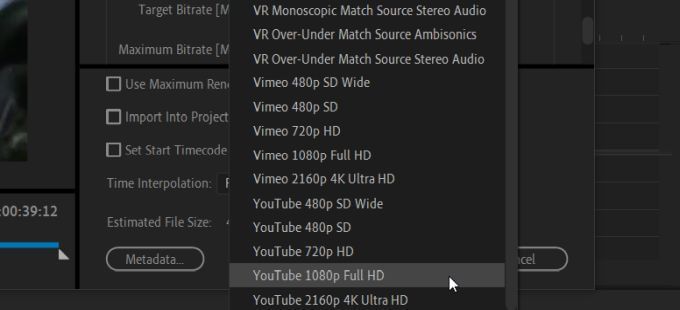
Hay cinco ajustes preestablecidos que puede utilizar para exportar a Youtube. Dependiendo de su proyecto, es posible que desee ajustar ciertos aspectos para satisfacer sus necesidades. Querrá establecer el formato en H.264, ya que esto le proporcionará la mejor calidad de video.
También debe cambiar la configuración de su tasa de bits:
Tasa de bits Codificación:VBR 2 aprobado
Tasa de bits objetivo:8
Después de esto, puede exportar y publicar su video. Al igual que con Facebook y Twitter, puede exportar automáticamente su video de Premiere a YouTube. En Configuración de exportación, simplemente vaya a YouTube y marque la casilla allí. Luego, seleccione Iniciar sesiónpara conectar su cuenta de YouTube a Premiere.
Exportación de Premiere Pro a las redes sociales
Con todas estas configuraciones, si está exportando videos cuadrados, querrá ajustar la configuración de la secuencia para que coincida con la exportar la configuración para que pueda ver cómo se verá el video exportado mientras esté editarlo.
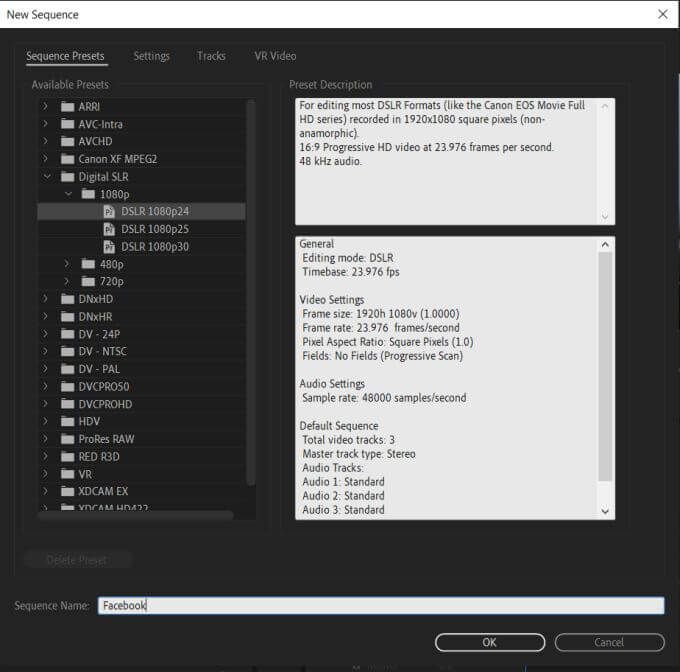
Para hacer esto:
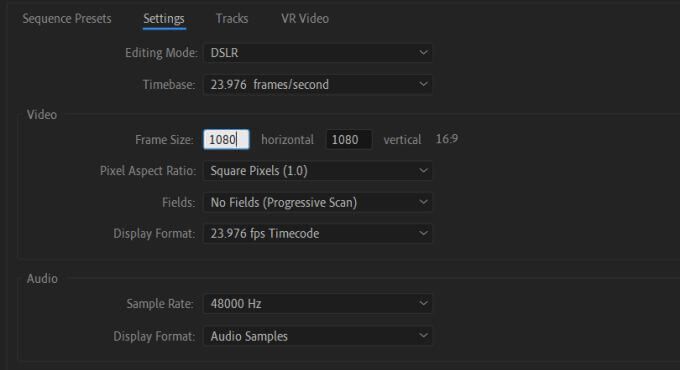
Cuando esté exportando automáticamente, asegúrese de que la configuración sea correcta antes de exportar. Si quiere estar seguro, siempre puede exportar a su computadora primero para ver cómo se ve el video exportado. Luego, suba su video a su cuenta de redes sociales desde allí.